Annons
 Tillbaka i januari behandlade jag mig med en ny bärbar dator, en mobil arbetsstation. Jämfört med min gamla bärbara dator fungerade den nya maskinen med ljusets hastighet. Men med all mjukvara som kom och gick under månaderna, och trots regelbundet systemunderhåll, hade vissa mindre men irriterande buggar snett in tillsammans med prestandan som sakta minskade. Vid någon tidpunkt är det helt enkelt oundvikligt att installera om maskinen. Även om mitt system inte var vid den punkten ännu beslutade jag att det var dags att rensa slagfältet förra helgen.
Tillbaka i januari behandlade jag mig med en ny bärbar dator, en mobil arbetsstation. Jämfört med min gamla bärbara dator fungerade den nya maskinen med ljusets hastighet. Men med all mjukvara som kom och gick under månaderna, och trots regelbundet systemunderhåll, hade vissa mindre men irriterande buggar snett in tillsammans med prestandan som sakta minskade. Vid någon tidpunkt är det helt enkelt oundvikligt att installera om maskinen. Även om mitt system inte var vid den punkten ännu beslutade jag att det var dags att rensa slagfältet förra helgen.
För mig är detta inte en tråkig uppgift, jag tycker faktiskt ganska om processen. Men saken är att det tar mycket tid att installera ett system från grunden, samt återställa personliga inställningar, användardata och säkerhetskopior. Ibland kanske du inte har tid. För nödsituationer är det alltid klokt att ha en snabbreparation bättre än en Knoppix-CD. Det finns två sätt ...
Skapa en systembild
Om du för närvarande har ett stabilt och smidigt körande system kan du skapa en bild av ditt system. Detta är den mest bekväma lösningen eftersom den innehåller alla dina personliga inställningar och preferenser.
 Valet av verktyg här är Paragon's Drive Backup Express. Det är ett modellprogram: snabbt, intuitivt användargränssnitt, grundlig dokumentation och det är gratis. OK, den glada killen bredvid menyn är lite för mycket.
Valet av verktyg här är Paragon's Drive Backup Express. Det är ett modellprogram: snabbt, intuitivt användargränssnitt, grundlig dokumentation och det är gratis. OK, den glada killen bredvid menyn är lite för mycket.
För att installera programmet måste du skaffa en gratis serie, vilket innebär att du måste registrera dig hos Paragon med en giltig e-postadress. Jag tror att en mjukvara av denna kvalitet är en rimlig sak att begära.
Installationen är enkel, inga fler överraskningar. Menyn är det första som dyker upp när programmet laddas. Eftersom Drive Backup använder hot backup-teknik kan säkerhetskopior köras medan datorn används, vilket gör det mycket bekvämt att använda. Tyvärr erbjuder gratisversionen inte schemalagda säkerhetskopior.
Steg 1: Välj vad du vill säkerhetskopiera.
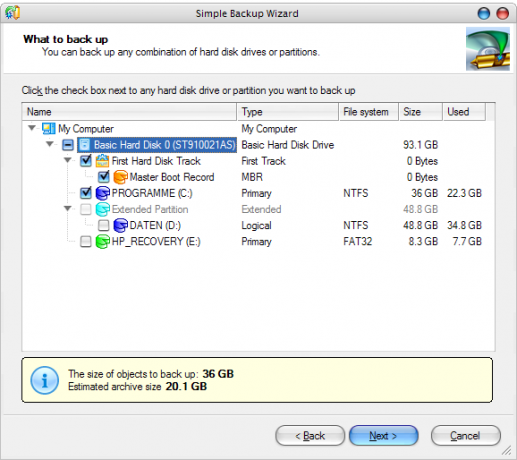
Steg 2: Börja, luta dig tillbaka och vänta eller fortsätt arbeta.
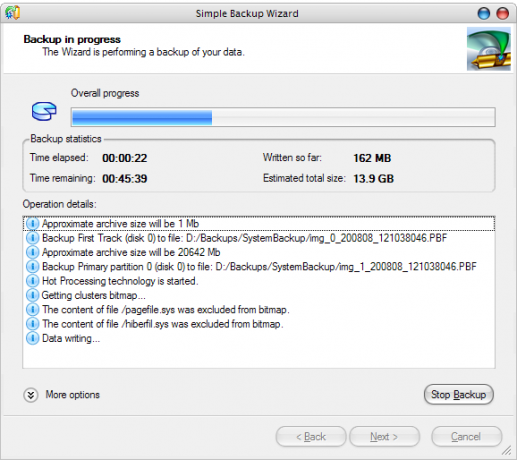
Steg 3: Kontrollera filen för giltighet.
Steg 4: Bygg återställningsmedia för att du inte kan starta om datorn.
Detta kan vara en flashminne eller en CD / DVD-skiva. När du använder ett USB-minne ska du vara medveten om att alla filer som för närvarande finns på pinnen kommer att tas bort. Pinnen blir ett dedikerat återhämtningsmedium, så du bör få en separat för detta ändamål.
Steg 5: Katastrof!
I händelse av katastrof, sätt in ditt återställningsmedium, starta din dator, se till att BIOS låter dig starta från din USB-stick eller CD / DVD-enhet, starta återställningsprogrammet på pinnen och starta guiden Simple Restore. Hela förfarandet är väldigt, mycket väl dokumenterat i användarhandboken och det är verkligen inte komplicerat. Om du vill vara supersäker, skriv ut det.
När jag försökte köra återhämtningen hade jag små problem med det normala läget. Programmet skulle frysa halvvägs genom laddning från CD. Så jag försökte säkert läge och hade igen några problem, den här gången med hårddiskens i / o-fel. Men programmet fortsatte och när det listade alla upptäckta partitioner och enheter hittade jag snabbt säkerhetskopian och körde en restaurering på min gamla bärbara dator utan ytterligare problem.
Skapa en anpassad installations-CD
Om det inte är ett alternativ att skapa en bild från ett löpande system kan du åtminstone förbereda en installations-CD som kommer att spara besväret med att manuellt lägga till användarkonton, drivrutiner, programvara och mer.
Ett bra verktyg för den här uppgiften är Vitali Graf's Windows Unattended CD Creator. Det du behöver är en giltig Windows-CD och all programvara, drivrutiner, korrigeringar och snabbkorrigeringar du vill inkludera på din anpassade CD. Programmet kräver också Net Framework 1.1 eller 2.0 installerat. För att skapa CD-skivan behöver du naturligtvis programvara och respektive hårdvara för att bränna ISO-bilder på CD eller DVD De bästa, gratis alternativen till Nero CD / DVD-brännareSlösa inte pengar på ett CD / DVD-bränningsverktyg! En freeware-applikation kan vara allt du behöver. Här har vi sammanställt fem alternativ till Nero Burning ROM för din Windows PC. Läs mer och en tom skiva.
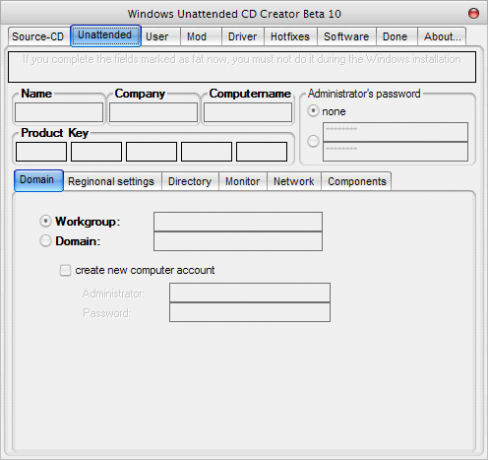
Vad är din ritual för att återställa ditt operativsystem? Vilka strategier och verktyg använder du?
Tina har skrivit om konsumentteknik i över ett decennium. Hon har en doktorsexamen i naturvetenskap, en diplom från Tyskland och en civilingenjör från Sverige. Hennes analytiska bakgrund har hjälpt henne att utmärka sig som teknikjournalist på MakeUseOf, där hon nu hanterar sökordforskning och verksamhet.

